Tableau_バタフライチャートを作る
DateSberの実技試験のなかでバタフライチャートの作り方を学びました。
コミュニティ活動の一貫で、バタフライチャートを用いたVIZを作りましたので、作成方法を備忘録として記録しておきます。
1.使用したデータについて
厚生労働省が開示している21世紀出生児縦断調査(平成22年出生児)を活用させていただきました。
2.データの概要
調査結果が「男子」と「女子」で設問について5段階評価で回答した結果が「人数」で掲載されていました。
そのため、バタフライチャートでの可視化が適していると考え、チャレンジしました!
3.バタフライチャートの作り方
(1)棒グラフを作成する
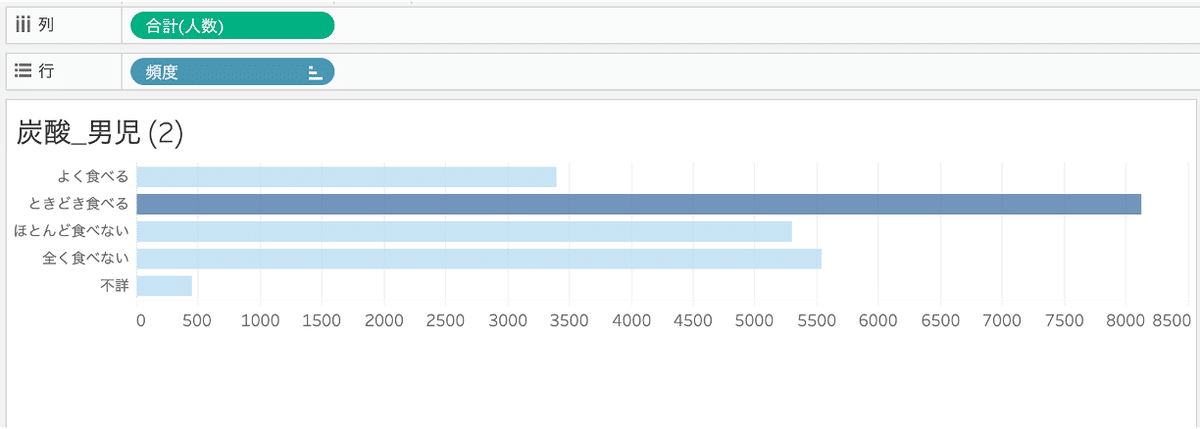
(2)軸を「反転」させる
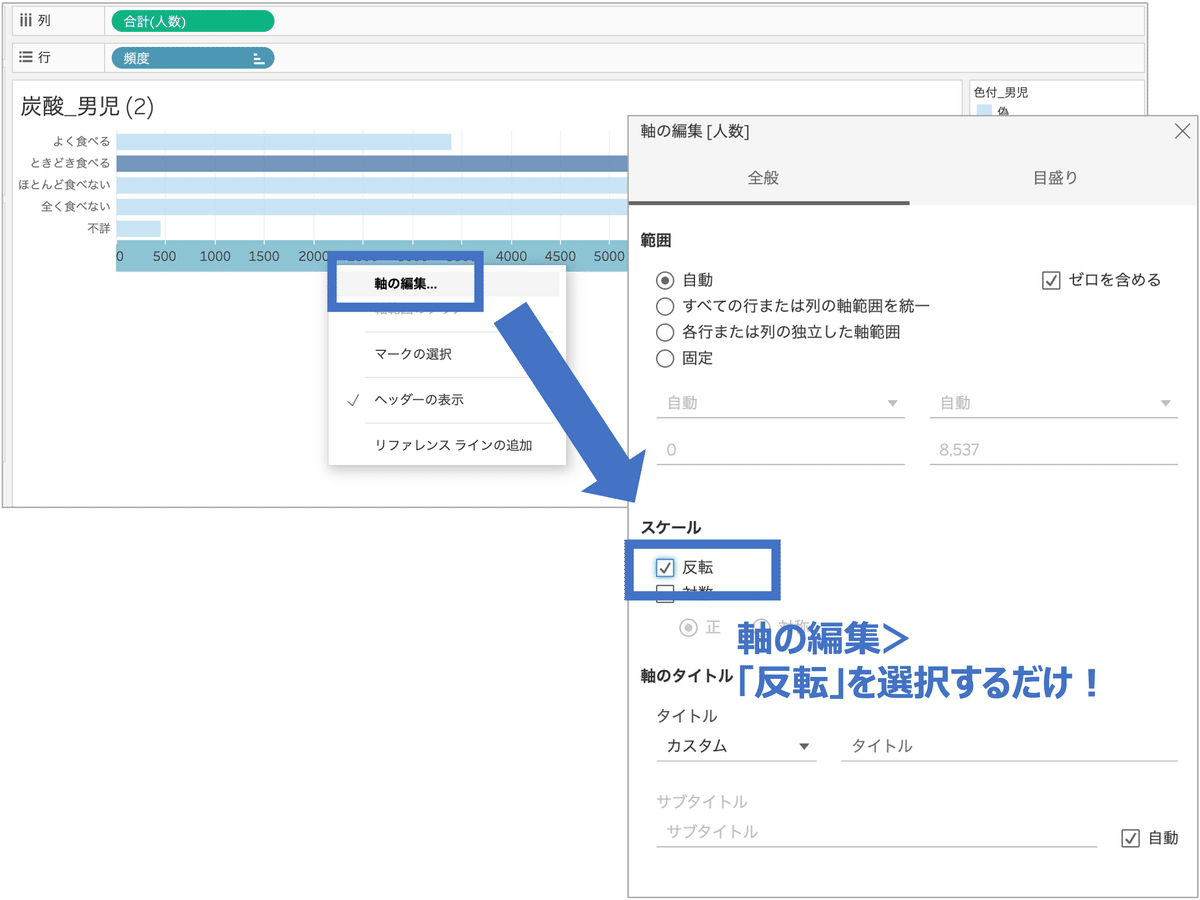
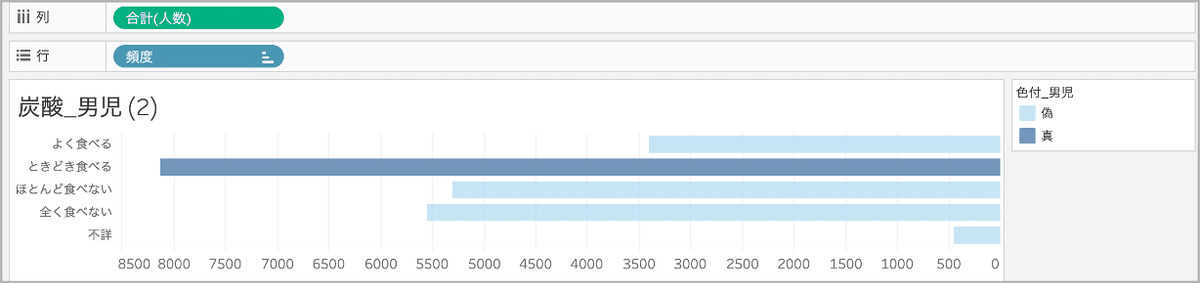
(3)相対となる「女子」のグラフとあわせてダッシュボードに配置!
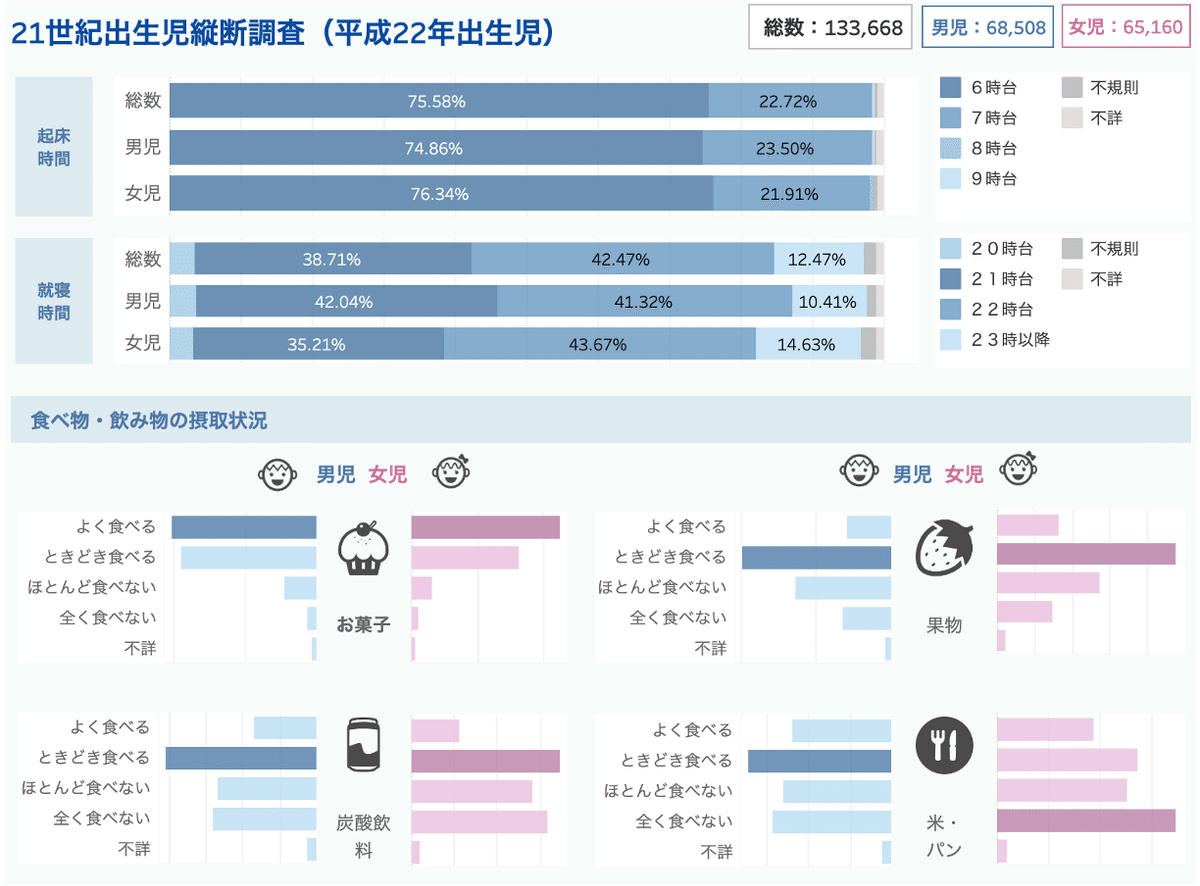
男女別の回答内訳を表示したりする際には、かなり適した表現になると思いました。
4.「WINDOW_MAX」も使ってみた
DateSaberのKTさんの講義のなかで、自分がVIZを作るときに「絶対に使ってみたい!」と思ったのが、WINDOW関数でした。
今回のVIZでは、最も回答数の多い選択肢に色をつけたかったので、「WINDOW_MAX」を使用してみました。
今回用いたデータは、「回答選択肢」ごとの「人数」が独立したカラムとして存在したので、以下の通り計算式を組みました。
WINDOW_MAX(SUM([人数]))=SUM([人数])
「色分け」は「男子」と「女子」で変えたかったので、「男子用」と「女子用」でそれぞれ作成。
作成したグラフの「マーク」の「色」に設定し、配色を決めれば完成です。
5.終わりに
ちょっとした「見せ方」のテクを知っているか否かでVIZのみやすさが断然変わるなと思いました。
「バタフライチャート」と「WIDOW関数」は今後のTableauでのVIZ作成も積極的に活用していきたいと思います!
